Ang privacy at seguridad ay pinakamahalaga para sa anumang organisasyon o maging sa isang user sa pangkalahatan. Kung bahagi ka ng isang organisasyon, ang pagbibigay sa mga hindi awtorisadong user ng access sa computer ay maaaring maging hadlang sa data ng organisasyon. Kaya naman, sa post na ito, makikita natin kung paano ilista ang lahat ng user sa isang Windows computer na may iba’t ibang pamamaraan.
Paano ilista ang lahat ng User sa Windows 11/10
Madaling kumuha ng listahan ng lahat ng user. Nagbanggit kami ng tatlong paraan upang gawin ang pareho at maaari mong sundin ang alinman sa mga ito upang magawa ang gawain.
Tingnan ang lahat ng user sa pamamagitan ng Windows SettingsTingnan ang lahat ng user sa pamamagitan ng Computer ManagementTingnan ang lahat ng user sa pamamagitan ng PowerShell
Pag-usapan natin ang mga ito nang detalyado.
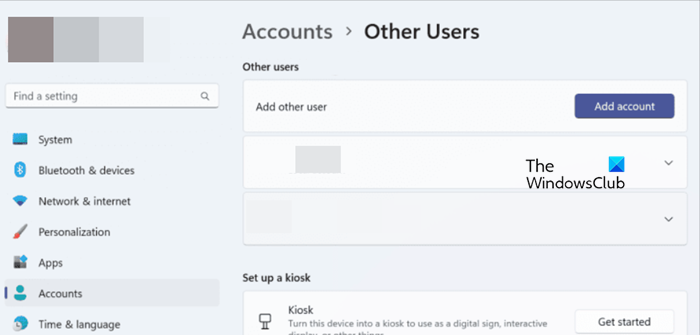
1] Tingnan ang lahat ng mga user sa pamamagitan ng Mga Setting ng Windows
Magsimula tayo sa pinaka-halatang lugar kung saan pupunta ang isa para kumalikot sa kanilang computer, ang Mga Setting ng Windows. Maaari rin naming tingnan ang lahat ng user na nakakonekta sa iyong computer mula sa Mga Setting. Upang gawin din ito, sundin ang mga hakbang na binanggit sa ibaba.
Ilunsad ang Mga Setting ng Windows sa pamamagitan ng Win + I.Pumunta sa tab na Mga Account. Mag-click sa Iba Pang Mga User.
Dito mo makikita ang lahat ng user na nakakonekta sa system. Ikaw baka gusto ring suriin ang mga account ng mga miyembro ng iyong pamilya, para doon, bumalik at pagkatapos ay mag-click sa Pamilya.
Gagawin nito ang trabaho para sa iyo. Gayunpaman, ang problema sa pamamaraang ito ay pinipigilan nito ang tumitingin na makita ang administrator account pati na rin ang hindi pinaganang account. Sinusuri nito ang mga kasalukuyang account at isang bagay na gumagana para sa mga user sa bahay.
Basahin: Paano hanapin ang lahat ng Naka-sign in na User sa Windows
2] Tingnan ang lahat ng user sa pamamagitan ng Computer Management
Ang Computer Management ay isang tool sa Windows Pro edition na gumagana gaya ng ipinahihiwatig ng pangalan nito. Maaari naming pamahalaan o tingnan ang mga user gamit ang mismong tool na ito. Gayunpaman, kailangang laktawan ng mga user ng Windows Home ang pamamaraang ito dahil wala ang Computer Management sa kanilang system. Sundin ang mga hakbang sa ibaba upang suriin ang lahat ng user gamit ang Computer Management.
Una sa lahat, buksan ang “Computer Management” sa pamamagitan ng paghahanap dito sa Start Menu. Ngayon, pumunta sa System Tools > Local Users and Groups > Users. You can ngayon makita ang lahat ng mga user na nakakonekta sa system.
Kung gusto mong baguhin ang layout, i-click lang ang View > Malalaking icon.
Basahin: Mga Setting ng User Account sa Windows 11
3] Tingnan ang lahat ng user sa pamamagitan ng PowerShell
Kung gusto mong gamitin ang command line, ang kailangan mo lang gawin ay buksan ang PowerShell na may mga administratibong pribilehiyo at patakbuhin ang sumusunod na command.
Get-LocalUser
Ito ay nagbibigay-daan sa iyong makita ang lahat ng mga account na naka-install sa iyong computer kasama ng kanilang mga paglalarawan.
Umaasa kaming masusuri mo ang lahat ng account na nakakonekta sa iyong computer gamit ang alinman sa mga nabanggit na pamamaraan.
Basahin: Pamahalaan ang Mga User sa Windows gamit ang Quick User Manager.

